2023-07-08 258
方法一:永久设置1、此方法适用WPS和Word2003,打开Word发现图中单词在换行时被自动分开;
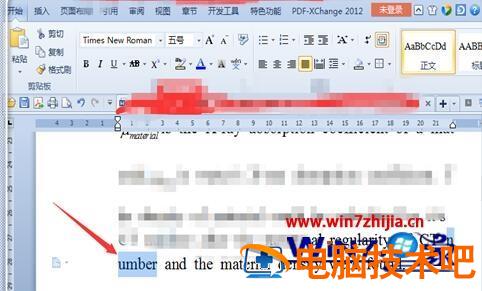
2、我们点击左上角WPS图标后的倒三角,选择【格式】—【段落】;

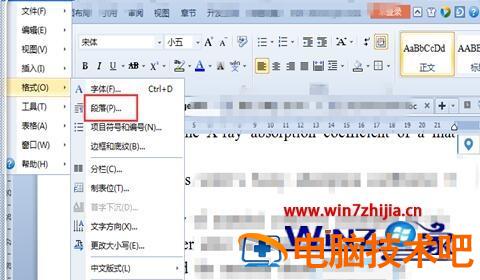
3、选择【换行和分页】;

4、取消【允许西文在单词中间换行】,点击【确定】,重启Word即可生效。
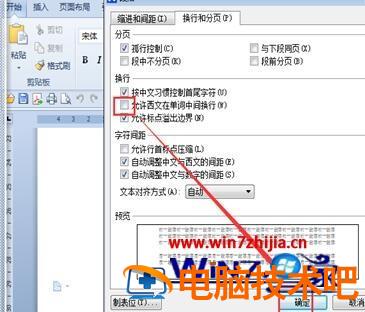
方法二:选定
1、我们直接选中需要改变换行的文章内容;

2、点击鼠标右键,点击【段落】;

3、取消【允许西文在单词中间换行】,点击【确定】就可以了。


上面给大家讲解的就是Word换行时英文单词不分开的详细设置方法,有需要的用户们可以采取上面的方法步骤来进行设置吧。
原文链接:https://000nw.com/5392.html
=========================================
https://000nw.com/ 为 “电脑技术吧” 唯一官方服务平台,请勿相信其他任何渠道。
系统教程 2023-07-23
电脑技术 2023-07-23
应用技巧 2023-07-23
系统教程 2023-07-23
系统教程 2023-07-23
软件办公 2023-07-11
软件办公 2023-07-11
软件办公 2023-07-12
软件办公 2023-07-12
软件办公 2023-07-12
扫码二维码
获取最新动态
